
1 . Dentro do seu Painel Administrativo (Admin), acesse "Configs" e clique em "Meios de Pagamento".

2. Uma vez dentro do gerenciador de meios de pagamento, clique em "Adicionar meio de pagamento".

3. Em "Fornecedor de serviço" selecione "Safrapay" e clique em "Próximo passo".
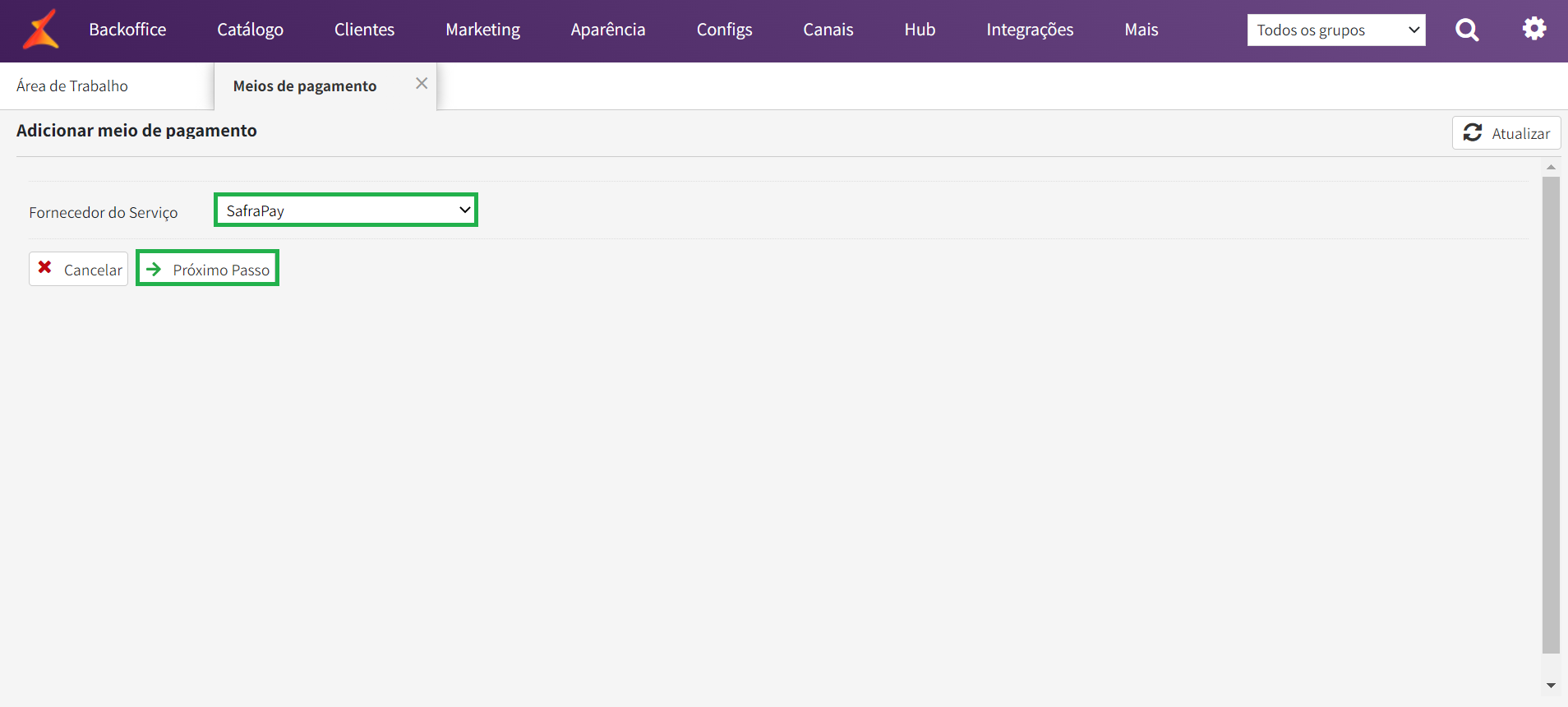
4. Na aba "Dados gerais" você deve preencher os campos "Nome" com "SafraPay" e "CNPJ do intermediador do pagamento" com o CNPJ da sua loja que deve ser o mesmo que cadastrou em sua conta no SafraPay. Por fim, deixe o "Status" com "Ativo".
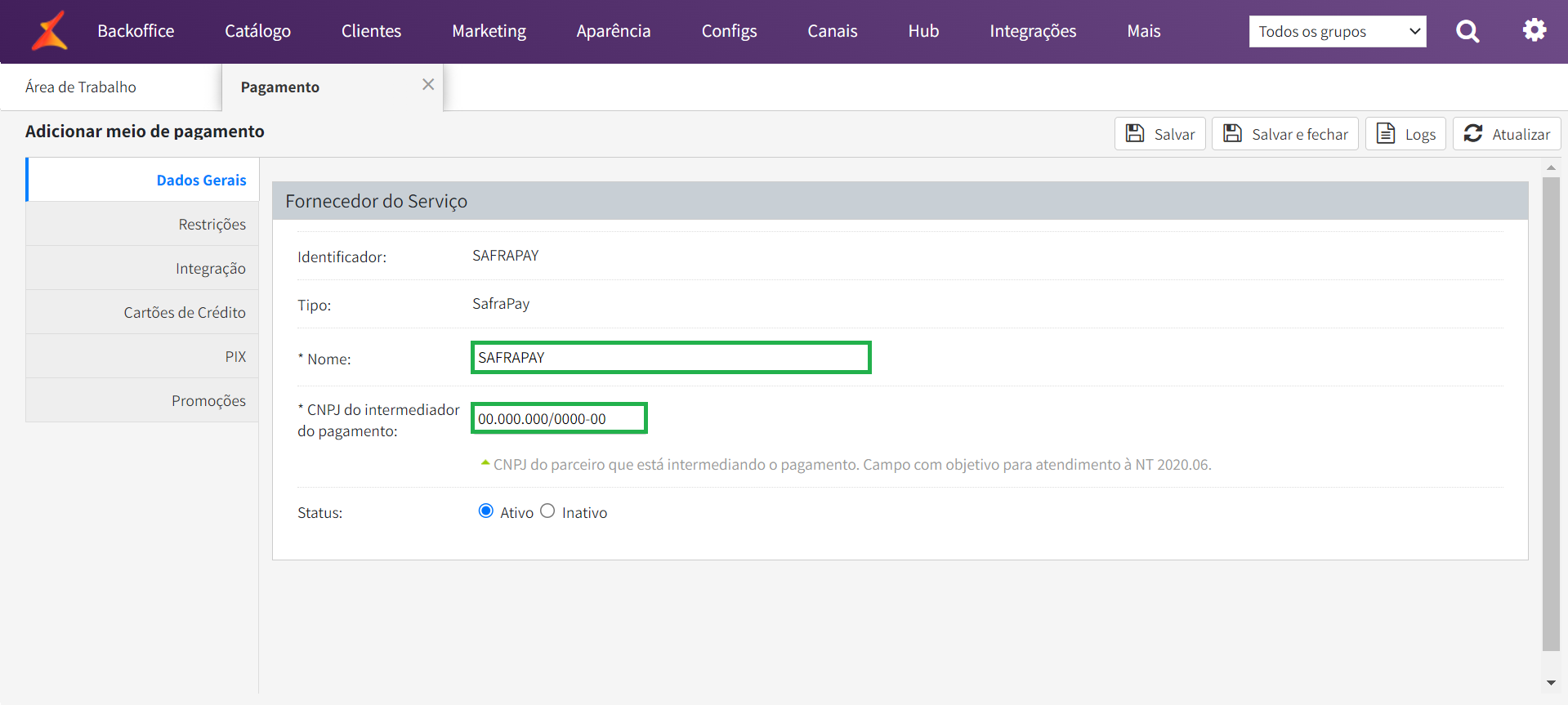
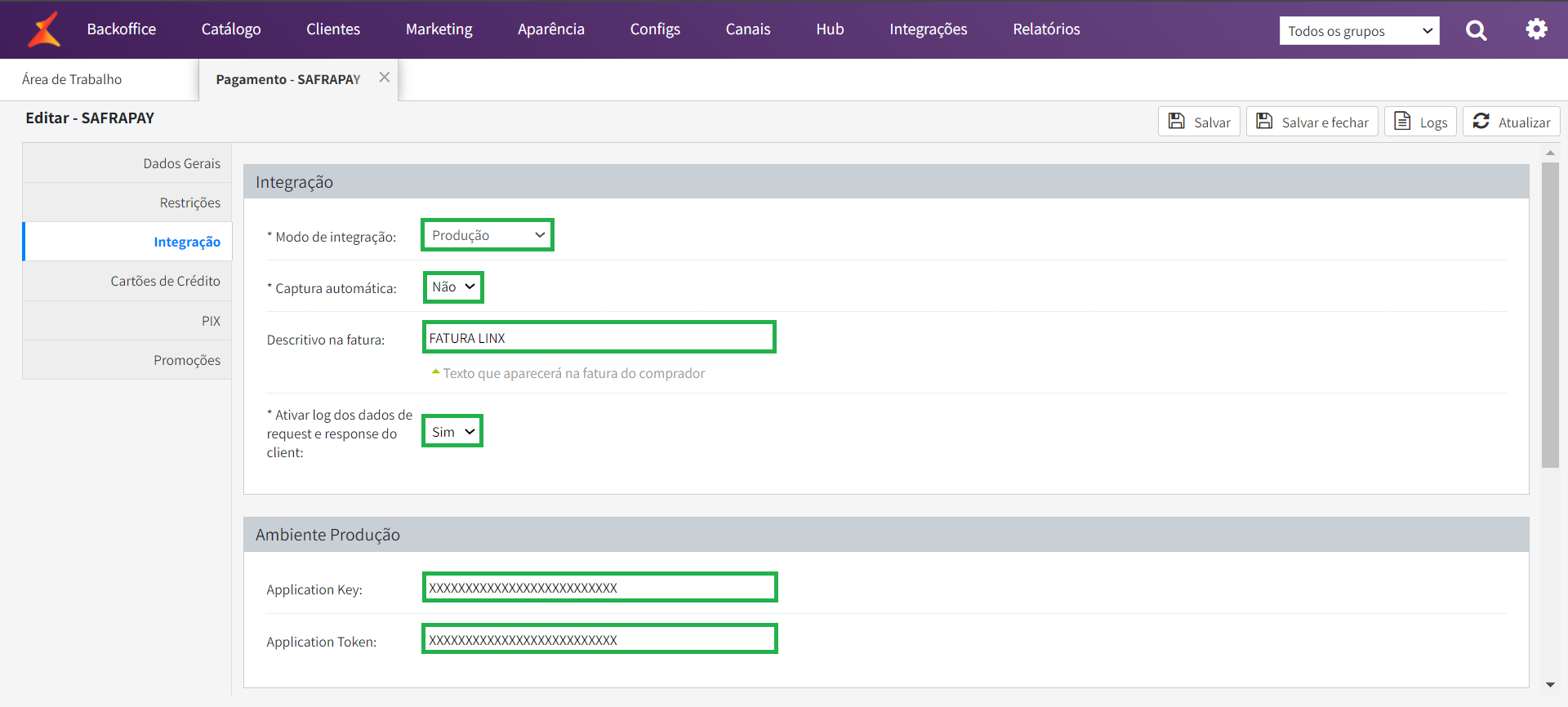
5. Por fim, as próximas três abas "Cartões de crédito", "PIX" e "Promoções" também não serão necessárias quaisquer alterações. Reforçamos apenas que na aba "PIX" você precisará se certificar de que o mesmo está com o "Sim" marcado em "Status".
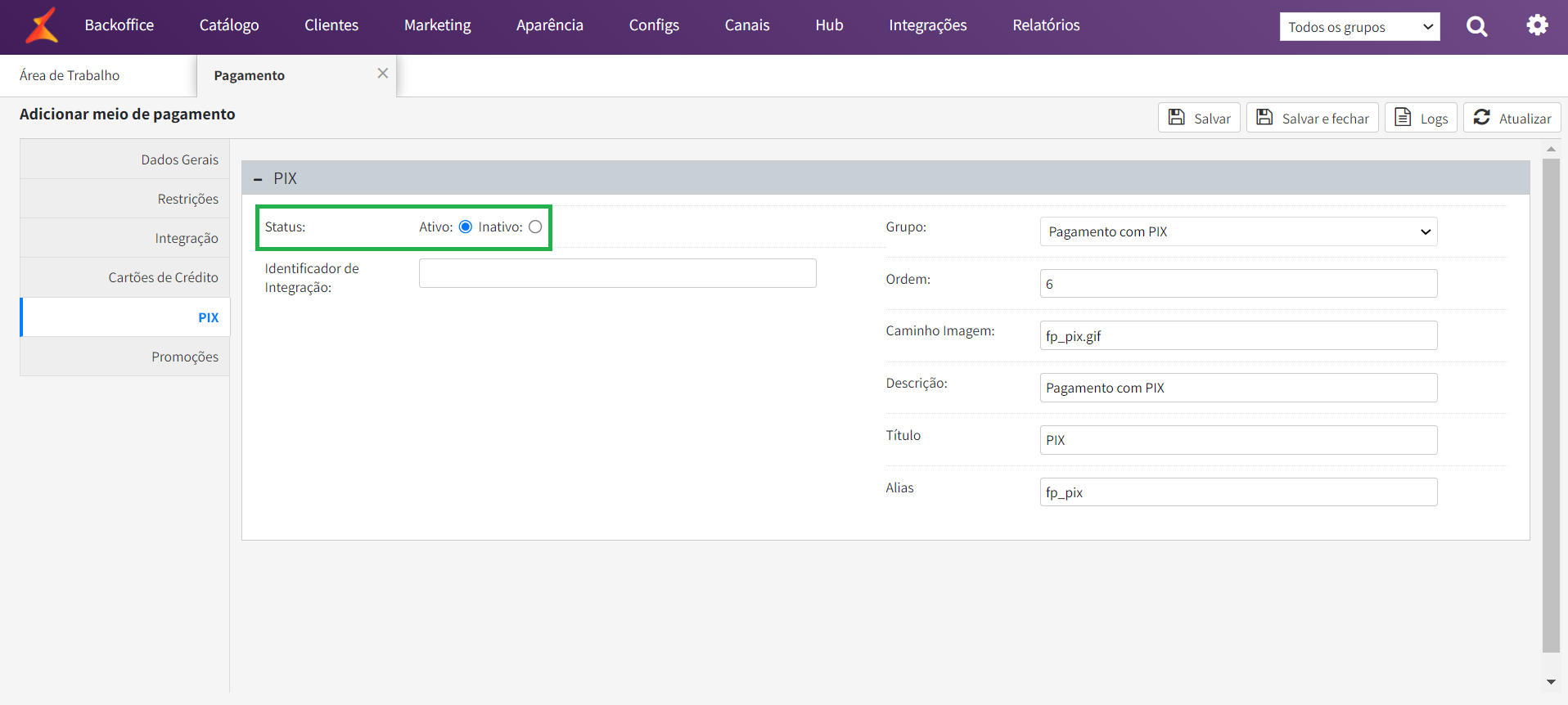
Como obter seu "token" e "key" junto ao SafraPay para configurar o uso de cartão de crédito no Linx Commerce:
|
Após o processo de configuração, quais serão as mudanças implementadas?Agora você irá contar com uma nova opção de pagamento, PIX!
Para eventuais dúvidas, nosso suporte estará 100% a disposição para lhe auxiliar tanto no processo de configuração quanto as dúvidas que surgirem durante a utilização da nova funcionalidade. |